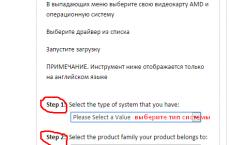Yönlendirici kontrol panelinde parola ayarlama veya değiştirme. Wi-Fi ağınızı koruma
Kablosuz ağ güvenliği ihmal etmeniz gereken bir şey değildir. Elbette evinizdeki Wi-Fi ve dizüstü bilgisayarınız ile tabletiniz arasındaki ağ, profesyonel bilgisayar korsanlarının pek ilgisini çekmeyecektir, çünkü... orada ilginç bir şey yok. Ancak açgözlü ve kurnaz bir komşu hala ilginizi çekebilir - o çok özgür biri))). Ve genel olarak evi kilitlersiniz, arabayı kilitlersiniz. Bu nedenle Wi-Fi için şifre belirlemek de aynı şeydir. Bunu yapmak için bir bilgisayar teknisyenini veya özelleştiriciyi aramanıza gerek yoktur; bunu kendiniz yapabilirsiniz, çünkü bu birkaç dakika meselesidir.
Şimdi size yönlendiricinizin kolayca saldırıya uğramaması için WiFi şifresine nasıl bakacağınızı ve onu nasıl değiştireceğinizi anlatacağım.
Belki de anahtar bir ifade bularak başlamalıyız. Bunu yapmak için üç altın kural kullanıyoruz:
1. Şifre uzunluğu.
Evet, hayal edin, bu parametrenin önemi az değil. 4 karakterlik bir dizi birkaç dakika içinde hacklenebilir.Bir Wi-Fi şifresinin optimum uzunluğunun 8 karakter olduğuna inanılmaktadır. Daha fazlası mümkün, asıl mesele en az 8 olmasıdır. Aslında bu 12345678 veya qwertyui gibi bir dizi değilse, Wi-Fi güvenlik anahtarını seçerek veya sözlükte arama yaparak hacklemek oldukça fazla zaman alacaktır. .
2. Karmaşıklık.
Şifre hem harf hem de rakam içermelidir. Bu durumda harflerin hem küçük hem de büyük harfle yapılması gerekmektedir. Kenar mahallelerde bir yerde özel bir evde yaşıyorsanız bu yeterli olacaktır. Bilgisayar korsanı olan bir komşunuzun olması pek olası değildir. Yüksek katlı bir binada bunu daha karmaşık bir şekilde yapmaya değer. Onlar. Ayrıca anahtara bir veya birkaç özel karakter ekliyoruz:
!@#$%^&*,;».
Bundan sonra, burada karmaşıklık olup olmadığını kontrol ediyoruz - bağlantı.
3. Atipiklik.
Milyonlarca insanın kullandığı basit kelimeleri ve kombinasyonları kullanmayın. Örneğin:
12345678
şifre
abc123
Qwerty
Seni seviyorum
11111111
Bu amaçlarla adınızı veya sevdiklerinizin adlarını, soyadlarını veya sokak adlarını kullanmamalısınız.
Bu üç basit kurala uymak, genç bilgisayar korsanlarının hackleme girişimlerine karşı dayanıklı, güvenilir bir anahtar oluşturmanıza yardımcı olacaktır.
Bir sonraki adım, yönlendiricideki Wi-Fi güvenliğini buna göre yapılandırmaktır. Aşağıda en popüler ağ ekipmanı üreticilerinin kablosuz yönlendiricilerine örnekler vereceğim. Cihazınız orada değilse umutsuzluğa kapılmayın. Her şeyi benzetme yoluyla yapın. Prosedür şu şekildedir: http://192.168.1.1 adresindeki yönlendiricinin web arayüzüne gitmeniz gerekir. D-Link, Tenda ve NetGear durumunda bu http://192.168.0.1 olabilir. Her durumda, cihazınızın IP'sini cihazın altındaki etikette görebilirsiniz:
Varsayılan kullanıcı adı ve şifre de burada belirtilir.
Bundan sonra Kablosuz veya Wi-Fi bölümünü bulmanız gerekir (Rusça versiyonunda bölüme “Kablosuz Ağ” veya “Kablosuz” adı verilebilir) ve içine girmelisiniz.
Sürüm veya Tür parametresini bulmanız ve bunu WPA-PSK/WPS2-PSK karışık veya yalnızca WPA2-PSK olarak ayarlamanız gereken bir Güvenlik alt bölümü olacaktır. Daha sonra Şifre, Parola veya Anahtar alanına Wi-Fi şifresini girin ve ayarları kaydedin. Ve bunların hepsi iş! Ve şimdi örnekler:
Asus:
WL-G500vP, WL-G520GU ve RT-G32 gibi eski modellerin yanı sıra ilk RT-N10 ve RT-N12'de web arayüzü mavi tonlarda yapıldı. Ana menüde seçin Ek ayarlar >>> Kablosuz ağ. Genel sekmesi:
Çoğu modern Asus yönlendiricisi zaten koyu renkli arayüze sahip yeni ürün yazılımına sahiptir. Menü öğelerinin konumu aynıdır:
“Kimlik Doğrulama Yöntemi” listesinde, WPA2-Kişisel, “WPA Ön Paylaşımlı Anahtar” alanına şifreyi girin ve butonuna tıklayın. Uygula.
D-Link:
Karanlık arayüze sahip 2013 tarihli D-Link yönlendiricileri için gelişmiş ayarlara gitmeniz ve oradaki bölümü bulmanız gerekir. Wifi:
Bir öğe seçin Güvenlik ayarları. Aşağıdaki pencere açılacaktır:
2014'ün yeni web arayüzünde sağdaki menüden menü öğesini seçmeniz gerekiyor Wifi >>> Güvenlik ayarları:
“Ağ Kimlik Doğrulaması” parametresini “WPA-PSK/WPA2-PSK karışık” veya “WPA2-PSK” olarak ve “PSK Şifreleme Anahtarı” alanında Wi-Fi şifresini ayarlayın. “Uygula” düğmesine tıklayın.
TP-Link:
TP-Link tarafından üretilen çoğu SOHO yönlendiricisinin web yapılandırıcısının görünümü uzun süredir değişmedi. Tek fark arayüzde kullanılan dildir. Rusça versiyonunda bölüme gitmeniz gerekiyor Kablosuz >>> Kablosuz Güvenlik:
İngilizce - Kablosuz => Kablosuz Güvenlik:
Bölüme kalın bir nokta koyduk WPA/WPA2-Kişisel. Daha sonra belirlediğimiz Sürüm listesinde WPA2-PSK ve PSK (Kablosuz Şifre) alanına ağ anahtarını giriyoruz.
- Zyxel:
Keenetic ailesinden modeller artık Zyxel yönlendiriciler arasında popüler.
İlk versiyonda sağdaki menüdeki öğeyi seçmeniz gerekiyordu Wi-Fi Ağı >>> Güvenlik:
“Kimlik Doğrulama” alanında belirlediğimiz WPA-PSK/WPA2-PSK ve “Ağ anahtarı (ASCII)” alanına ağ şifresini girin.
Yeni Keenetic II'de her şey kökten değişti. Şimdi alt menüde kablosuz ağ göstergesi şeklindeki simgeye tıklamanız gerekiyor. “Wi-Fi Ağı” bölümü açılacaktır:
“Ağ Koruması” listesindeki “Erişim Noktası” sekmesinde, WPA2-PSK ve “Ağ Anahtarı” alanına şifreyi girin. düğmesine basın Uygula. Hazır!
D-Link yönlendiricileri kullanıcılar arasında oldukça popülerdir. Bu nedenle kurulum, şifre belirleme, bazı sorunları çözme vb. Talimatları her zaman önemlidir.Bu makalede, D-Link yönlendiricisinde Wi-Fi için bir şifre belirleyeceğiz. Tüm süreci yazımızda yapılandırdığımız D-link DIR-615 router modeli örneğini kullanarak göstereceğim. Belirli modellerin kurulum talimatlarında her zaman kablosuz ağ için şifre belirleme hakkında yazmaya çalışıyorum. Ancak tüm D-Link modelleri için genel bir makalenin zararı olmaz.
Bu talimatları kullanarak D-link DIR-300, DIR-615, DIR-320 ve diğer modellere şifre belirleyebilirsiniz. Arayüz açısından farklılık gösteren farklı ürün yazılımı sürümleri var mı? Bu nedenle birkaç seçeneği ele alalım.
Bir Wi-Fi ağına koruma kurma sorusuyla ilgili olarak, o zaman Bir şifre ayarlamak gereklidir. Ve tercihen ilk kurulum sırasında. İnan bana, bağlantı kurmak isteyen birçok insan var. Bu da yönlendiriciye fazladan yük bindiriyor, bağlantı hızı düşük ve güvenli değil. Hatta ağınıza bağlanarak üçüncü bir tarafın dosyalarınıza erişmesi bile mümkündür. Şimdi şifreniz yoksa göz atabilirsiniz. Ağınız uzun süredir açıksa eminim ki orada sadece cihazlarınızı görmeyeceksiniz.
Bu nedenle, iyi bir şifre bulmanızı, onu hatırladığınızdan (veya not ettiğinizden) ve ev ağınızı korumanızı tavsiye ederim.
D-Link yönlendiricinin Wi-Fi ağı için şifre belirleme talimatları
Aslında hiçbir şey zor değildir. İlk önce yönlendirici ayarlarına gidin. Yönlendiriciye kabloyla bağlanmanız önerilir. Ancak bu mümkün değilse Wi-Fi kullanabilirsiniz. (Kurulumdan sonra herhangi bir sorun ortaya çıkarsa bu makalenin sonundaki çözümlere bakın).
Ayarlarda sekmeye gidin Wifi - Güvenlik ayarları (İngilizce menünüz varsa, onu Rusça olarak değiştirin). Açılır menüde Ağ doğrulaması WPA2-PSK'yi yükleyin. Tarlada PSK şifreleme anahtarı Wi-Fi ağınıza bağlanmak için kullanılacak şifreyi girin. Sadece "123456789" numaramdan daha karmaşık bir şifre bulun :) Şifre en az 8 karakterden oluşmalıdır.
Bölümde "WPA şifreleme ayarları" Hiçbir şeyi değiştirmiyoruz, sadece düğmeye basıyoruz Uygula.

Kontrol paneliniz yukarıdaki ekran görüntüsündeki panelden farklıysa deneyebilirsiniz.
Yazılımı güncellemek istemiyorsanız işte bir tane daha: Daha eski bellenim (ışık arayüzü) ile D-link'e koruma kurma talimatları :
Ayarlarda sekmeye gidin Manuel olarak yapılandır.

Ardından sekmeyi açın Wifi Ve Güvenlik ayarları.

Bir şifre belirleyin, ayarları kaydedin ve yönlendiriciyi yeniden başlatın.
Ayrıca karanlık arayüze sahip ürün yazılımı için talimatlar:



Ayarları kaydedin ve yönlendiriciyi yeniden başlatın.
Şifre belirledikten sonra Wi-Fi'ye bağlanamıyorsam ne yapmalıyım?
Çok popüler bir sorun, Wi-Fi için bir şifre belirledikten sonra bilgisayarların, telefonların, tabletlerin ve diğer cihazların kablosuz ağa bağlanmamasıdır. Bilgisayarda bu genellikle iyi bilinen bir hatadır. "Bu bilgisayara kayıtlı ağ ayarları bu ağın gereksinimlerini karşılamıyor", veya "Windows bağlanamadı...". Mobil cihazlar bağlanmayabilir.
Ne yapılmalı. Bilgisayarınızdaki Wi-Fi ağını silmeniz, unutmanız ve yönlendirici ayarlarında belirlediğiniz şifreyle yeniden bağlanmanız yeterlidir. Bunu yapmak çok kolaydır. Bu makalede bunun hakkında ayrıntılı olarak yazdım:. Windows 10'unuz varsa talimatlara bakın.
Mobil cihazlarda ağa basmanız, bir süre basılı tutmanız ve menüden Sil'i seçmeniz yeterlidir.
Sağlayıcı şirketlerin abonelerinin çoğu, internete erişmek ve etkileşimli televizyonu çalıştırmak için wi-fi yönlendirici adı verilen özel ekipmanı kullanır. Rastgele oluşturulmuş bir kod sözcüğü girmeniz gereken bağlanmak için bir kablosuz ağ oluşturmak için uygundur. Kullanıcıların genellikle anahtarın kolayca hatırlanması için bir Wi-Fi yönlendiricinin parolayla nasıl korunacağı konusunda bir sorusu vardır.
Öncelikle kablosuz bir ağ için korumanın gerekli olup olmadığını anlayalım. Cevap Evet. Parola koruması, yabancıların veya davetsiz misafirlerin kablosuz ağınıza bağlanmasını önlemeye yardımcı olur. Kişisel ve özel verilere erişim güvenli bir şekilde kapatılacaktır.
Şifre kuralları
 Yönlendiricide bir şifre ayarlamak için bazı kurallara uymanız gerekir:
Yönlendiricide bir şifre ayarlamak için bazı kurallara uymanız gerekir:
- Kod sözcüğünün uzunluğu en az sekiz karakterdir.
- Şifre en az bir büyük harf (A, B, C), bir rakam (1, 2, 3) ve bir özel karakter (*,#,!) içermelidir.
- Şifrede aşağıdaki temel kelimelerin kullanılması kesinlikle önerilmez: soyadı, adı, doğum tarihi ve kullanıcının hayatından bilinen diğer gerçekler.
- Ardışık birkaç karakter veya harften kod sözcüğü oluşturmayın. Örneğin, "qwerty" (klavye düzeni) veya "123456789".
- Ayrıca standart şablonları da kullanmamalısınız: “password”, “passw0rd” ve diğer sık kullanılanlar. Bir kod sözcüğü oluştururken bunlardan kaçınılmalıdır.
Kullanıcı, kuralları kullanarak normal bir Wi-Fi yönlendiricisinde kolayca karmaşık bir şifre belirleyebilir.
Hangi güvenlik sertifikasının kullanılacağı: WEP, WPA-PSK veya WPA2-PSK
 Güvenlik sertifikası esasen bir bağlantının güvenilirliğini ve güvenliğini onaylayan elektronik bir belgedir. Üç tür vardır:
Güvenlik sertifikası esasen bir bağlantının güvenilirliğini ve güvenliğini onaylayan elektronik bir belgedir. Üç tür vardır:
- WPE eski bir standarttır ve ilklerden biridir. Sağlanan koruma sıfırdır. Kullanılması tavsiye edilmez.
- WPA-PSK, WPE'nin yerini alacak bir sonraki güvenlik sertifikasıdır. Veri bütünlüğünü sağlamak için TKIP protokolünü kullandı. Ne yazık ki, çalışması sırasında, bir saldırganın güvenli bir bağlantıya erişebilmesini sağlayacak bazı güvenlik açıkları keşfedildi.
- WPA2-PSK, önceki sertifikanın bilinen güvenlik açıklarının kapatıldığı geliştirilmiş bir sürümüdür. AES protokolü verileri şifrelemek için kullanılır. Şu anda bu, tüm kablosuz ağlarda kullanılan en güvenli seçenektir. Buna göre kullanıcının yerel ağının güvenilir bir şekilde korunmasını sağlamak için seçilmesi önerilir.
WPA2-PSK iki türe ayrılmıştır: Kişisel ve Kurumsal. WPA2 Bireysel günlük koşullarda, Kurumsal ise kurumsal sektörde kullanılmaktadır. Ayrıca, "Yönlendirici şifreyle nasıl korunur?" Sorusunu yanıtlarken, konuşma yalnızca Kişisel sürüm hakkında olacaktır.
Ne tür şifreleme kullanılmalı: TKIP veya AES
Veri şifreleme, TKIP veya AES protokolleri kullanılarak gerçekleştirilir. TKIP artık geçerliliğini yitirmiş bir seçenektir. Veri aktarım hızında belirli sınırlamalar vardır: 54 Mbit/s'ye kadar. Ayrıca kırılması AES'e göre çok daha kolaydır.
AES modern bir şifreleme protokolüdür. En son 802.11n kablosuz ağ standardını ve 256 bit şifrelemeyi destekler, bu da bir saldırgan için bilgisayar korsanlığı sürecini son derece zorlaştırır.
Güvenilir bir yöntem: AES şifreleme protokolünü WPA2-PSK sertifikasıyla birlikte kullanın.
Rastgele karakterlerden şifre nasıl yapılır
Yukarıda belirtilen kurallara göre şifre oluşturmada bazı zorluklar yaşanıyorsa özel programlar kullanmalısınız. Kullanıcı tarafından belirlenen bir algoritmaya göre rastgele bir karakter kümesi oluştururlar.
Örnek olarak, kod anahtarları oluşturmaya yönelik çevrimiçi bir oluşturucunun örneğini burada bulabilirsiniz:

Gerekli gereksinimleri belirleyin:

“Oluştur” düğmesine tıklayın ve beğendiğiniz seçeneği seçin:

Başka bir yol da sıradan bir kitap kullanmaktır. Karşınıza çıkan ilk sayfayı açın, rastgele kelimeler yazın. Daha sonra, ortaya çıkan sette, örneğin her ikinci harfi seçin ve Latince olarak değiştirin. Her beşte biri bir sayıdır ve her yedide bir bir semboldür. Rastgele sayı yöntemini uygulayın ve kalan harflerden beşini büyük harfle yazın. Son adım, kelimelerin kendi aralarındaki yerini değiştirmektir.
Yukarıdaki yöntemleri kullanarak, bir wi-fi yönlendiricisindeki "fabrika" veya unutulmuş şifreyi daha karmaşık bir şifreyle değiştirmek kolaydır.
Wi-Fi yönlendiricide basit bir şifrenin nasıl değiştirileceğine ilişkin adım adım talimatlar
Bir Wi-Fi cihazında karmaşık bir şifre ayarlamak için yönlendiricinin kendisine gitmeniz ve yapılandırmada bazı değişiklikler yapmanız gerekir. Burada bir Wi-Fi yönlendiricinin nasıl şifreyle korunacağına dair bir hatırlatma bulacaksınız.
Yönlendirici yapılandırma sayfasını açın
Öncelikle herhangi bir mobil cihazdan veya iş istasyonundan bir tarayıcı kullanarak yönlendirici ayarlarına gidin. Aşağıdaki ekran görüntüleri yalnızca örnek olarak kullanılmıştır. Her yönlendirici modelinin kendi arayüzü olacak, ancak seçeneklerin ve menülerin adları neredeyse değişmeden kalacak.
Yönlendirici menüsüne girmek için IP adresini belirtmeniz gerekir. Arka tarafta bulunur:

Bulunan adresi tarayıcınıza yazın ve yönlendiricideki şifreyi değiştirebileceğiniz sayfaya gidin.
Kullanıcı adınızı ve şifrenizi girme
Belirtilen kimlik bilgilerini girin:

Farklı modellerde farklılık gösterebilirler. Bazı yerlerde 1234 veya admin seçenekleri kullanılıyor ve eski modellerde bazen boş bir satır bulunuyor.
Kablosuz ağ ayarları bölümünü açın
“Kablosuz Modu” bölümüne gidin; İngilizce'de buna genellikle “Kablosuz Ayarları” denir.

Bu bölüm, bir Wi-Fi ağının temel ayarlarının yanı sıra bir Wi-Fi yönlendiricisinin şifresini değiştirme yollarını listeler.

“Kablosuz Koruma” seçeneği şu sorunun cevabını içerir: Wi-Fi şifresi nasıl ayarlanır?
Yönlendirici ayarlarında şifreyi değiştirin
Özel kablosuz ağ seçeneklerini seçme moduna gidin:

Wi-fi şifresini değiştirmek için aşağıdaki pencerede yer alan parametreleri kullanmanız gerekmektedir:

Kablosuz ağ için güvenlik anahtarını girmeniz gereken alana yukarıda verilen talimatlara göre derlenen kod kelimesini giriniz.
Kullanıcı kod kelimesini değiştirdikten sonra ağ cihazı konfigürasyonunda yapılan değişiklikleri kaydetmek gerekir.
Güvenlik türünü kontrol edin ve değiştirin
Wi-Fi ekipmanında varsayılan şifreyi değiştirmek yalnızca yeni bir kod sözcüğü bulmakla kalmayıp aynı zamanda doğru ayarları yapmak anlamına geldiğinden, şifreleme protokolünü (AES) hemen kontrol etmeniz gerekir. Farklı bir değer varsa bunu AES olarak değiştirin:

Kablosuz ağınızın adını değiştirme
Yönlendirici ayarlarında sadece wi-fi şifresini değiştirmek değil, aynı zamanda farklı bir ağ adı vermek de mümkündür. Bu özelliği kullanmak için “Kablosuz Ayarları”nı seçin:

“Ağ adı” alanına en uygun adı girin ve yapılan değişiklikleri kabul edin.
Yönlendiriciye erişmek için şifreyi değiştirme

“Önceki kullanıcı adı” alanına, yönlendiricinin arkasında belirtilen giriş bilgilerini ve aşağıdaki alana kod kelimesini girin. Daha sonra yeni bir oturum açma kullanıcı adı, yeni bir şifre oluşturun ve bunu tekrarlayın. Tüm eylemleri tamamladıktan sonra parametrelerin kaydedilmesi gerekir.
Çözüm
Makale, sık sorulan soruları yanıtlayan talimatlar sağlar: "Bir ağ cihazında şifre nasıl ayarlanır", "Wi-Fi yönlendiricisinde basit bir şifre nasıl doğru şekilde değiştirilir?" Metne eklenen ekran görüntülerinden yönlendiricideki şifreyi hızlı bir şekilde değiştirme adımlarını anlamak kolaydır. Ayrıca hangi güvenlik anahtarının kullanılmasının daha iyi olduğu ve bir wi-fi yönlendiricisinde belirlenen şifrenin nasıl değiştirileceği. Bir ev bilgisayarında Wi-Fi'nin parolayla nasıl doğru şekilde korunacağına ilişkin talimatlar, Windows'un tüm sürümleri için uygundur: 7, 8.1,10. Artık kullanıcının eski wi-fi şifresini nasıl değiştireceği konusunda herhangi bir sorusu olmayacağını umuyoruz.
Günümüzde kablosuz ağlar son derece yaygınlaşmış olup hem evde hem de üretimde kullanılmaktadır. Bunun nedeni, yönlendiricinin menzili içindeki böyle bir ağa kolayca bağlanabilmenizdir. Kabloya ihtiyaç duyulmadığından bağlanan cihazın hareket kabiliyeti de artar. Ek olarak, tel alımında ve kurulumunda zamandan tasarruf edilir.
Şifre yok. Ne yapalım?
Tüm olumlu yönlere rağmen, ağın güvenliğine dikkat etmeye değer, çünkü şifre olmadan herkes izinsiz olarak ve yönlendiricinin menzilinde olanlara bağlanabilir. Bu tür bağlantılar, hızın düşmesine ve başkaları tarafından kullanılan trafik için ek maliyetlere neden olur. Bunun olmasını önlemek için önlemlerin alınması gerekir.
Pek çok kullanıcı bu soruyla çok sık ilgileniyor, ancak özellikle her yönlendirici bir şifre ayarlama talimatlarıyla birlikte geldiğinden, bu soruya oldukça fazla cevap var. Bazı insanlar bunu okumak istemiyor, bazıları ise anlamıyor, ancak şifre belirlemek en zor iş değil.
Parola belirleme ilkeleri
Bugün çok sayıda farklı yönlendirici modeli var, ancak aynı yapılandırma ilkelerine sahipler. İlk adım, yönlendiricinin doğru şekilde yapılandırıldığını kontrol etmektir. Her şey doğru girilirse, cihazın internete erişimi olacaktır. Küresel ağa erişim mümkün değilse bu, yönlendirici ayarlarının yanlış olduğu anlamına gelir. Cihaz talimatlarını ve sağlayıcının tavsiyelerini takip ederek verileri girmelisiniz.
Ayarlar
Yönlendirici doğru şekilde yapılandırıldığında ve bilgisayar İnternet'e bağlandığında bir Wi-Fi şifresi ayarlamanız gerekir. Bu bir bilgisayar veya dizüstü bilgisayar kullanılarak yapılabilir. Cihazların kablolu veya kablosuz olarak nasıl bağlandığı önemli değildir. Ayrıca bir tablet veya akıllı telefon kullanarak da bir şifre belirleyebilirsiniz.
Bunu yapmak için bilgisayarınızda bir tarayıcı başlatmanız gerekir. İndirdikten sonra adres çubuğuna 192.168.0.1 girmeniz gerekiyor ancak bazen bu işe yaramıyor, o zaman 192.168.1.1 girmelisiniz. Bu yardımcı olacaktır.
Arayüze giriş yapın
Arayüz yüklendiğinde ekranda kullanıcı adınızı ve şifrenizi girmeniz gereken bir pencere açılacaktır. İşleri kolaylaştırmak için üreticiler her satırda admin değerini belirtir. Bu kullanıcı adı ve şifreyi girdikten sonra ayarlara giremiyorsanız bunun iki nedeni olabilir.
Bunlardan biri yönlendiriciyi kurarken kullanıcı adını ve şifreyi değiştiriyor olabilir. Bu durumda bu bilgiyi router kurulumunu yapan teknisyenden öğrenmelisiniz. Bu yapılamıyorsa fabrika ayarlarına dönmeniz, şifreyi değiştirmeniz ve kendiniz giriş yapmanız gerekir.
Aksi takdirde yönlendiricideki varsayılan değerler farklıdır. Kural olarak, değiştirilen kullanıcı adı ve şifre yönlendiricinin altında veya talimatlarda belirtilir.
Başarılı bir şekilde oturum açtıktan sonra ekranda yönlendiriciyi kurma sayfası görünecektir. Her cihazda bulunur, ancak kurulum ilkeleri pratik olarak aynıdır. Çoğu zaman Rus dilini desteklemeyen modeller vardır. Bu durum İngilizce bilmeyen veya iyi bilmeyen kullanıcılar için zorluk yaratabilir.
Doğrulama algoritması
Burada güvenlikten sorumlu öğeyi bulmanız gereken manuel ayarlara gitmelisiniz. Bir şifre belirlemenizi gerektirecektir. Bunu yapmak için çeşitli algoritmalar sunacak ağ kimlik doğrulama sekmesini bulmanız gerekir. Bunlardan en güvenilir olanı WPA2-PSK'dır.
Bundan sonra, yönlendiriciye bağlanmak için şifre görevi görecek karakter kombinasyonunu girmeniz gereken "Şifreleme Anahtarı" alanı görünecektir. Şifrenin Latin harfleri ve rakamları içermesi tavsiye edilir. Kombinasyonun uzunluğu sekiz karakterden az olmamalıdır.
Bundan sonra “Kaydet” düğmesine tıklamanız gerekir; sistem, şifre değişikliğinin başarılı olduğuna dair bir bildirim verecektir.
Ev ağınızın güvenliğini sağlamak için, temel ağ ayarlarını belirledikten sonra yönlendiricinizi parolayla korumanız gerekir. Erişim anahtarını web arayüzüne değiştirmek, yönlendirici ayarlarınızın yetkisiz girişlere karşı korunmasına yardımcı olacaktır. Yönetim paneli için yeni bir şifre belirlemenin yanı sıra, WiFi ağı için de karmaşık bir erişim anahtarı seçmelisiniz. Yeterince güvenilirse saldırgan kablosuz ağa erişim sağlasa bile ayarları değiştirme aşamasına geçemeyecektir.
Tüm yönlendiriciler için standart şifre değiştirme algoritması
Öncelikle yönlendiricinizin kontrol panelini açmanız gerekir. Bunu yapmak için web arayüzünün IP adresini, üretici tarafından belirtilen standart kullanıcı adını ve şifreyi bilmeniz gerekir. Tipik olarak bu veriler, yönlendiricinin alt panelinde bulunan bir etikette açıklığa kavuşturulabilir. Web arayüzüne girmek için ağa bağlanın, herhangi bir tarayıcının adres çubuğuna istediğiniz IP adresini girin ve klavyede "Enter" tuşuna basın. Görüntülenen iletişim kutusunda kullanıcı adını ve standart anahtarı girin, ardından arayüzdeki ilgili düğmeye tıklayın.
Bundan sonra yönlendiricinin sistem ayarlarından sorumlu menü öğesini bulun. Çoğu yönlendiricinin fabrika ürün yazılımında bu bölüm altta bulunur. Genellikle yeni cihaz ayarları erişim kodunuzu iki kez girmeniz gerekir. İlk alanda yeni bir şifre, ikincisinde ise onayını belirtmeniz gerekir. Bazı yönlendiricilerde yönetici adını değiştirmek de mümkündür. Cihazınız bu özelliği destekliyorsa varsayılan giriş bilgilerini değiştirmeniz önerilir.

Not! Cihaz daha önce başka bir kullanıcı tarafından kurulmuşsa varsayılan hesap bilgileri uygun olmayabilir. Kontrol panelinde oturum açabilmek için fabrika ayarlarına sıfırlama yapılması önerilir. Bu işlem için genellikle cihazın arka panelinde yer alan ayrı bir buton kullanılır.
TP-Link yönlendiricisinde parola koruması
Çoğu TP-Link yönlendiricisinin yönetim arayüzü standartlaştırılmıştır, bu nedenle oturum açmak zor olmamalıdır. Tipik olarak 192.168.0.1 veya 192.168.1.1 IP adresi kullanılır, oturum açma ve erişim anahtarı aynıdır, değerleri admin'dir. Belirli bir modele ilişkin kesin veriler, cihazın altındaki etikette veya TP-Link web sitesinde bulunabilir. Açılan menüde “Sistem araçları -> Şifre” bölümüne veya arayüzün Rusça versiyonunda “Sistem araçları -> Şifre” seçeneğine gidin. Bu menüde şunları yapabilirsiniz:
- Yönlendiriciyi parolayla koruyun;
- Kullanıcı adını değiştir.

Yönlendiricinin web arayüzünde oturum açmak için yeni bir parola ve gerekiyorsa yeni bir oturum açma adı belirtin. Her iki parametrede de karakter sayısı 15'i geçmemelidir. Farklı durumdaki harflerin (büyük ve küçük), rakamların ve özel karakterlerin kullanılması tavsiye edilir. Bunun tek istisnası boşluk karakteridir; kullanımına izin verilmez.
Önemli! Yazılımın yeni sürümlerinde ayarlara girmek için evrensel adresi de kullanabilirsiniz: tplinkwifi.net. Kullanıcı adı ve kod değişmez.
ASUS yönlendiriciyi parolayla koruma
Herhangi bir tarayıcıyı başlatın ve adres çubuğuna talimatlarda belirtilen IP'yi yazın (genellikle 192.168.1.1). Kullanıcı adınızı ve şifrenizi belirtin. Bu bilgi bilinmiyorsa talimatları veya Yönlendirici Şifreleri gibi varsayılan oturum açma veritabanlarından birini kontrol edin. “Gelişmiş ayarlar -> Yönetim” bağlantısını açın ve ardından “Sistem” sekmesine gidin. İlk tabloda yönlendiricide ayarlanan ilk şifreyi değiştirebilirsiniz. Değişiklikleri uygulamak için cihazınızı yeniden başlatın.